
こんにちはヨネティです!
.png)
- 写真や動画を家族や友人と共有したい!
- テレビに写真や動画を映し出す方法は無い?
- できたら難しい設定はしたくない。
など悩みはありませんか?
スマホやパソコンで写真や動画を見るのは小さいですし窮屈ですよね?
できたらテレビを見ながら、おやつ・コーヒーを飲みながらまったり見たいと思いませんか?
僕も妻と二人でスマホ動画を見てたんですけど、
- 画面が小さくて見えにくい。
- お菓子を食べながら見れない。
という問題がありました。
実はテレビにスマホやPC画面を映し出す事は簡単にできます。
用途によって何種類かありますけど、どれも簡単にできます。
今回は
- 写真や動画を家族で共有する方法。
- テレビにスマホ・パソコンの写真や動画を映し出す方法。
を紹介します。
【結論】テレビにスマホ・パソコンの画面を映し出すおすすめはFire TV stick!
スマホ・パソコンはテレビに映し出す方法は、大きく分けて2つ
- 有線接続。
- 無線接続。
があります。
その中でも無線接続ができるFire TV stickやミラキャストがおすすめです。
有線接続は「接続が簡単」「安定性がある」「コスパ」があるというメリットがありますけど、ケーブルが邪魔で毎回の接続が必要。

正直面倒くさいしですし、僕一度配線に足引っ掛けてパソコン画面を壊してるんですよね…
それに対して無線接続は一度設定すると、簡単にスマホ・パソコン画面をテレビに映し出せます。

おやつ・コーヒーを飲みながら画面を見ることができます(笑)
特に、動画サービス(YouTube)などをテレビにつないで見たい場合は、Fire TV stickは特におすすめです。
Fire TV stickはスマホ・パソコン画面以外にも独自に動画を見れる!
「なぜ動画サービスを見るならFire TV stickがおすすめか?」疑問に思いますよね?
そもそも、Fire TV stickを使えばスマホ・パソコンの画面を映し出す必要はないです。
なぜなら、Fire TV stickの設定をしてしまえば
- YouTuber。
- U-NEXT。
- Hulu。
- Amazonプライムビデオ。
など、ほとんどの動画サービスをFire TV stickをつないでテレビ単体で見ることができるからです。
なので、
- スマホでLINEをやりながら動画。
- パソコンをやりながら動画。
とかできてしまいます。
もちろん、ミラーリングやキャストも出来るので、スマホやパソコンの「自作PV」や「動画」写真も映し出すことができます。
Fire TV stickを使ったら番組表(録画)がいらなくなった!
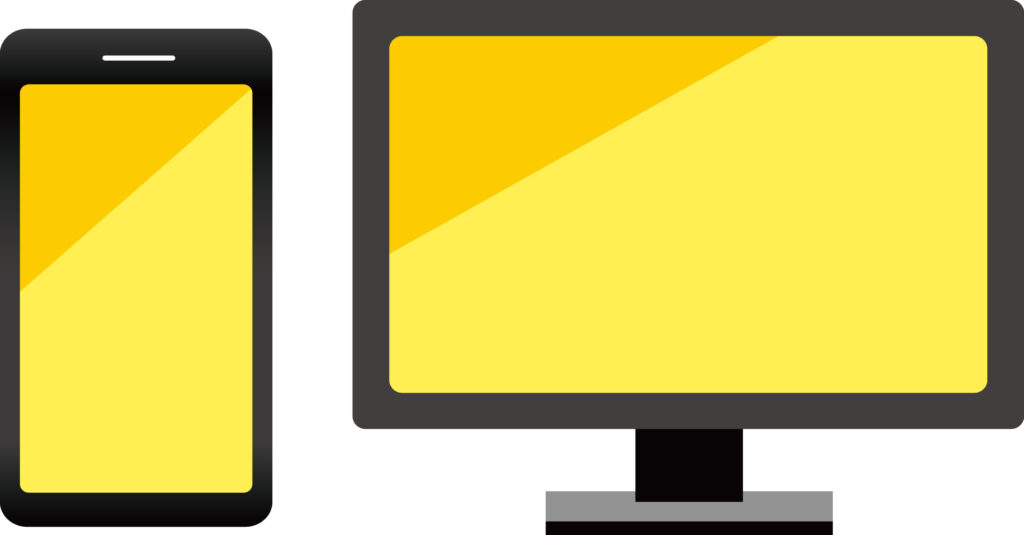
僕は結構アニメを見るのですけど、前まではアニマックスの番組表をチェックしてました。
ただ、現在はあまりテレビの番組表は見ません。
例えばこんな時困りません?
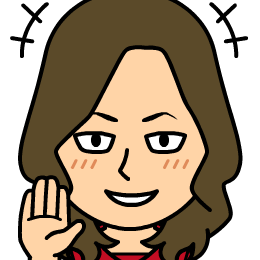
この時間帯は見たいテレビ無いわ…
しゃあない!動画でも見るか?(スマホで動画を見る)
これの動作が
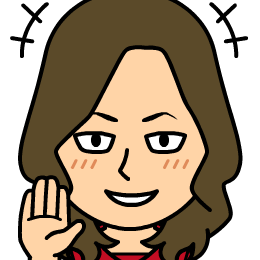
今日は鬼滅の刃の気分やな(Fire TV stickで鬼滅を見る)
などできます。
それとか、ドラマを見逃した時とかもTVerで見逃し配信してますよ。
僕の場合、録画しても面倒くさくなって結局見ないんですよね?
かなり便利な世の中になったなと思います。

いい意味でブログの時間配分難しくなりました(笑)
スマホ・パソコン画面を映し出すだけなら「ミラキャスト」の方がシンプル!
Fire TV stickは動画など機能が豊富なので、逆に言えば初見でスマホ・パソコンをテレビ画面に映すのは手間がかかります。
それに比べて「ミラキャスト」はシンプル。
.png)
そん機能はいらないからスマホ・パソコンの画面を映したいよ!
と言う方は「ミラキャスト」がおすすめですよ。
シンプルにスマホやパソコンを映し出す機能しか無いので、安くて設定も簡単…なはず。
僕自身は使ったことが無いのですけど、平均2,000〜3,000円で売ってます。
ただ、Fire TV stickも一度設定してしまえば、スマホ・パソコンの画像を簡単に映し出す事ができます。
Fire TV stickは動画サービスも見れる!
先程から書いてるようにFire TV stickは動画を見ることができます。
スマホ・パソコンの画面をテレビに映し出したい人のほとんどの人は、YouTuberなどの動画サービスを見たいのでは無いですか?
Fire TV stickは、会員登録(無料)をしてしまえば、スマホやパソコン無しでも単体で使えます。
わざわざ、スマホ・パソコンの動画をテレビに映す必要は無いですよ。
会員登録も無料でしかも2〜3分で終わるので初見でもできます。
Amazonセールを使えば格安で買える!
Fire TV stickはたまに、Amazonの大型セールので大幅に値引きします。
例えば僕の場合、最新のFire TV stick 4K maxをブラックフライデーで、6,980円のところを3,980円で手に入れました。
これだけの割引は滅多に無いですけど、たまに1,000〜2,000円の割引なら結構あります。
Amazonセールの詳しい情報はこちら
【Fire TV stick】安く買う方法は?セールはいつ?最安値はどれくらい?
Fire TV stickはコストパフォーマンス最強!
Fire TV stickの本体価格は
- Fire TV stick(3世代)=4,980円
- Fire TV stick 4K max=6,980円
- Fire TV stick cubo=14.980円
ですけど、コストパフォーマンスは最高に良いですね。
Fire TV stickのように単体でテレビにつないで動画を見れるサービス(ストリーミングデバイス)で、最も本体価格は安めです。
同じような機能を持つものに「Google TV」「Apple TV」があります。
本体料金は
- Google TV=7,600円
- Apple TV=21,800円
です。
- Fire TV stick。
- Google TV。
- Apple TV。
は全て持ってますけど、機能はほとんど同じです。
Fire TV stick(3世代)が一番安いですけど、機能的に劣ってる訳では無いですね。
ただ単に、4K画質でみれないだけ。
そう考えると、Fire TV stickはセール無しで買っても、コスパ最強ですよね?
【まとめ】スマホ・パソコンを映したい内容で決めよう!
僕のおすすめは、Fire TV stickかミラキャストです。
ただ、どっちを選べば良いかは、映したい内容によりますね。
例えば
- 動画は興味が無いけど、自分で撮影した写真や動画を映したい場合はミラキャスト。
- 動画をテレビで見たい場合は、Fire TV stick。
の二択で選べばいいと思います。
父も最初は「写真だけ映したい」とか言ってたのに、Fire TV stickをプレゼントしたらYouTubeばかり見てます。
Fire TV stickも月額は無料なので安心してください。



